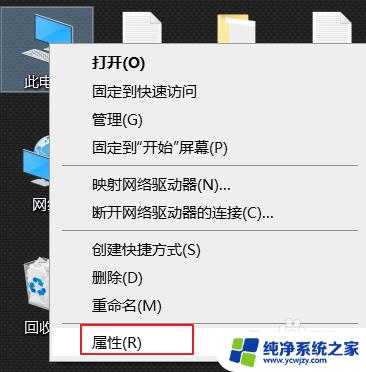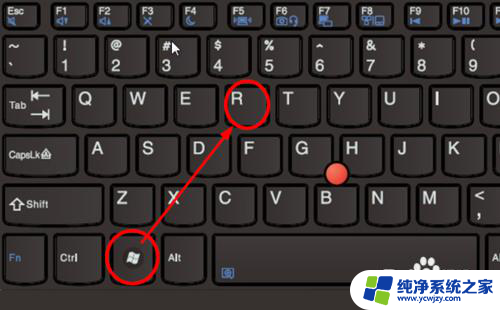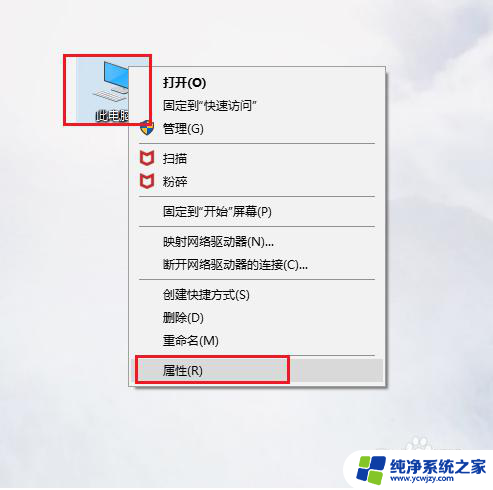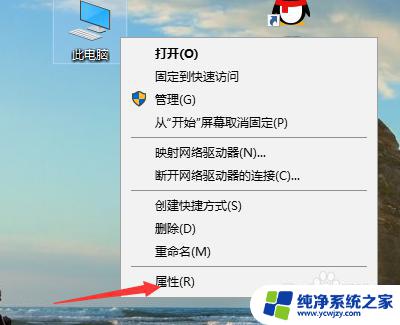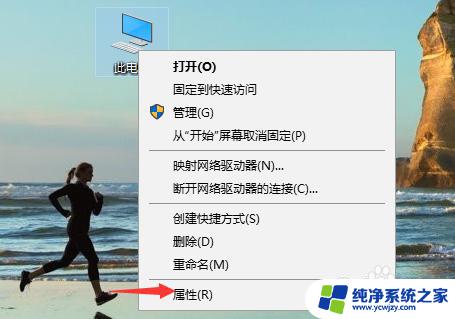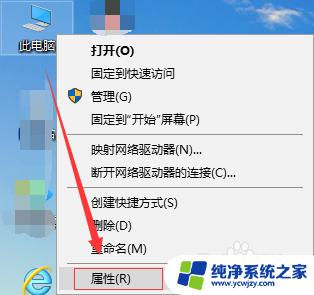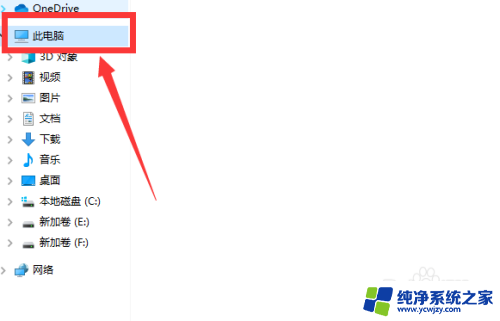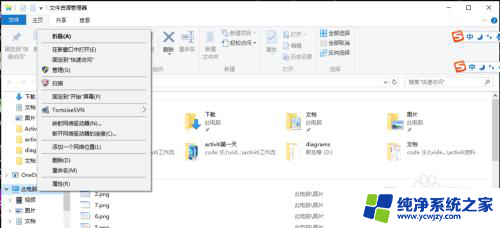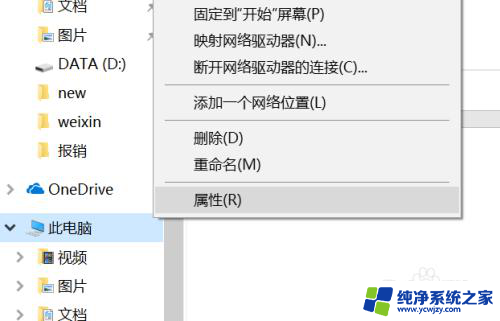win10如何设置环境变量 Windows10设置环境变量PATH的注意事项
在使用Windows 10操作系统时,设置环境变量PATH是一个重要且必要的步骤,环境变量PATH的正确设置可以帮助我们在命令行或脚本中更方便地运行各种程序和工具。在进行设置时,我们需要注意一些事项,以确保设置的正确性和有效性。本文将介绍Win10如何设置环境变量以及在设置过程中需要注意的事项,帮助读者更好地理解和应用这一技巧。
具体方法:
1.点击屏幕底部菜单栏中的“计算机”图标。

2.在弹出的窗口中点击顶部的“计算机”标签,然后在出现的菜单中点击“系统属性”选项。
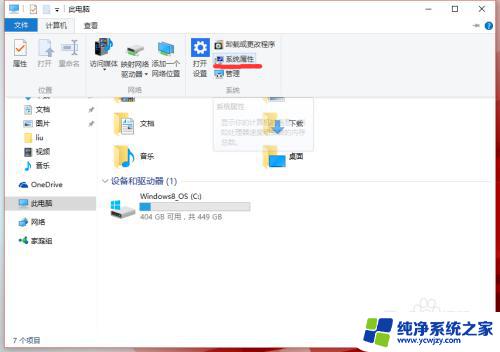
3.在新的页面中,点击左侧导航栏中的“高级系统设置”。
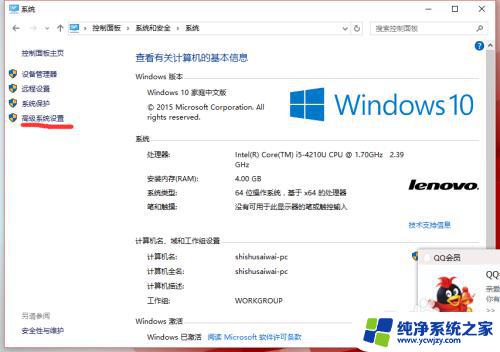
4.在弹出的页面中, 点击下部的“环境变量”按钮。弹出环境变量的管理页面。
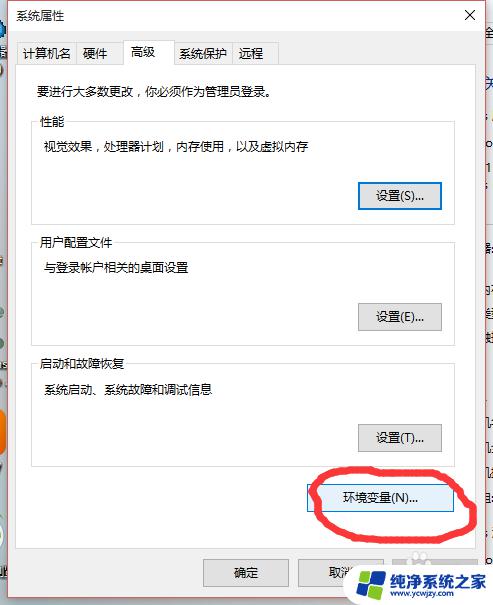
5.在环境变量的管理页面中,在下部列表框中找到Path变量。 单击选中, 然后点击下面的“编辑”按钮。
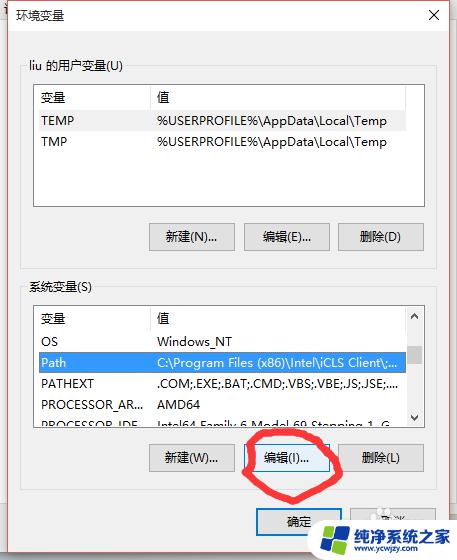
6.弹出的页面有两个输入框, 在“变量值”输入框的末尾添加你要增加的路径。格式为 ;全路径,即分号加路径。注意这里分号必须是英文分号。比如我在安装Python2.7后添加的部分如图所示。
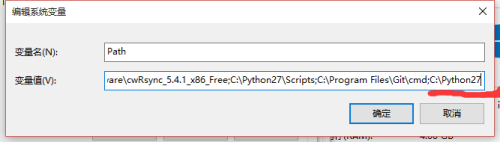
7.点击确定,设置完成
以上就是Win10如何设置环境变量的全部内容,如果您遇到这种情况,请尝试根据本文介绍的方法解决,希望这篇文章对您有所帮助。